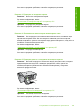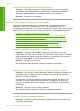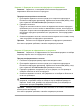User instructions
• Решение 1: Задаване на правилните полета в софтуерното си приложение
•
Решение 2: Проверка на настройката за размера на хартията
•
Решение 3: Поставяне на топчето хартия правилно
•
Решение 4: Поставяне на топчето пликове правилно
Решение 1: Задаване на правилните полета в софтуерното си приложение
Решение: Проверете полетата за печат.
Уверете се, че настройките на полетата за документа не надвишават областта
за печат на продукта.
Проверка на настройките за полетата
1. Прегледайте заданието за печат преди да го изпратите към продукта.
В повечето
софтуерни приложения, щракнете на менюто File (Файл), след
което щракнете на Print Preview (Визуализация на печат).
2. Проверете полетата.
Продуктът използва полетата, които са зададени във вашето софтуерно
приложение, ако те са по-големи от минималните полета, които продукта
поддържа. За допълнителна информация относно настройките за полетата
във вашето софтуерно приложение, вж. документите, които
придружават
софтуера.
3. Отменете заданието за печат, ако полетата не са достатъчно големи, а след
това ги настройте в софтуерното приложение.
Причина: Полетата не са зададени правилно в софтуерното приложение.
Ако това не разреши проблема, опитайте следващото решение.
Решение 2: Проверка на настройката за размера на хартията
Решение: Проверете дали е избран правилният размер хартия за проекта.
Уверете се, че сте поставили правилния размер хартия във входната тава.
Например, в някои страни/региони може да се наложи да укажете размера на
хартията като A4, ако стойността по подразбиране е A (letter).
За повече информация
, вижте:
„
Задаване на типа хартия за печат” на страница 34
Причина: Настройката за размера на хартията не е зададена правилно за
документа, който печатате.
Ако това не разреши проблема, опитайте следващото решение.
Решение 3: Поставяне на топчето хартия правилно
Решение: Извадете топа хартия от входната тава, а след това го поставете
отново. Не забравяйте да плъзнете водача за ширина на хартията надясно,
докато опре в ръба на хартията.
За повече информация, вижте:
„
Зареждане на хартия” на страница 24
Отстраняване на неизправности при печатане 135
Отстраняване на неизправности